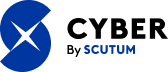Dans ce
tutoriel, nous allons présenter de manière efficace et sécurisée comment installer SentinelOne sur les postes de travail LINUX afin que les experts de Cyber By Scutum puissent veiller en 24/7 sur votre système d’information afin d’éviter tout type d’attaques.
Acheter la licence SentinelOne
Après avoir effectué la transaction sur notre site, vous allez recevoir ce mail comportant le nombre de licences achetées (1), les liens de téléchargement en fonction de la machine (2) ainsi que votre clé token personnelle (3) à conserver :
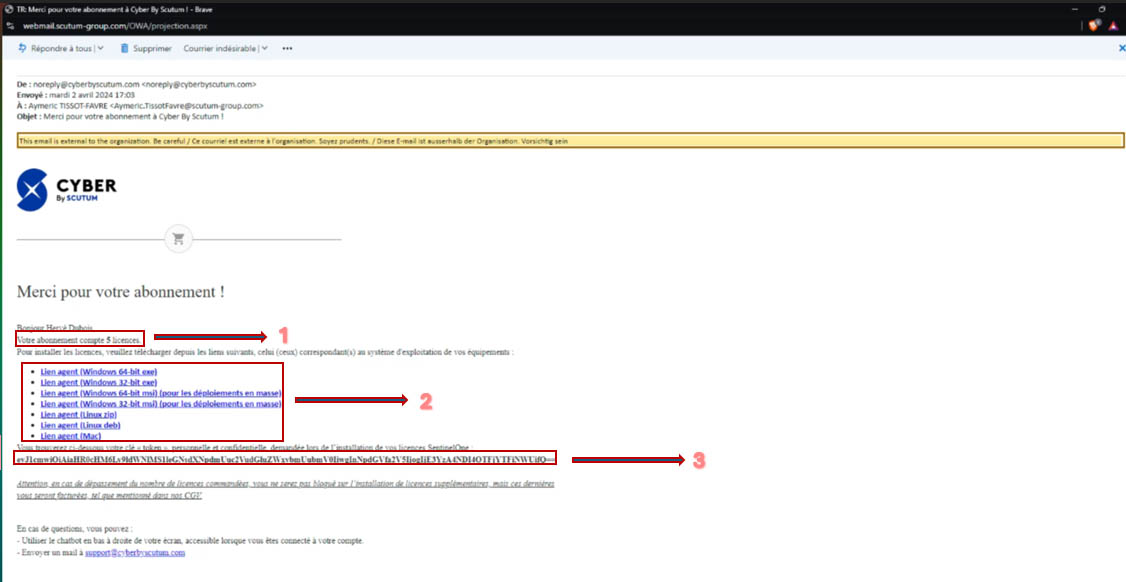
Dans ce tutoriel, nous sommes dans le cadre d’un os « linux », nous allons donc nous intéresser au deux liens Linux ZIP et Linux DEB.
Le fichier « Linux zip » correspond aux systèmes sous RedHat car ici nous avons l’extension « rpm » tandis que le deuxième fichier « Linux deb » correspond aux versions d’Ubuntu.
Installation SentinelOne sous RedHat
Nous allons procéder à une installation sur un système RedHat.
1. Téléchargement de SentinelOne pour Linux
Comme précédemment pour RedHat, après avoir cliqué sur le lien « Linux zip », une fenêtre de téléchargement va s’ouvrir. Lorsque le téléchargement sera terminé, il vous suffira de dézipper le fichier, c’est ainsi que le fichier va apparaître avec l’extension en .rpm.
2. Installation sur le poste
Il vous faudra alors faire un clic droit sur le fichier en .rpm puis cliquer sur « ouvrir avec installation de l’application » :
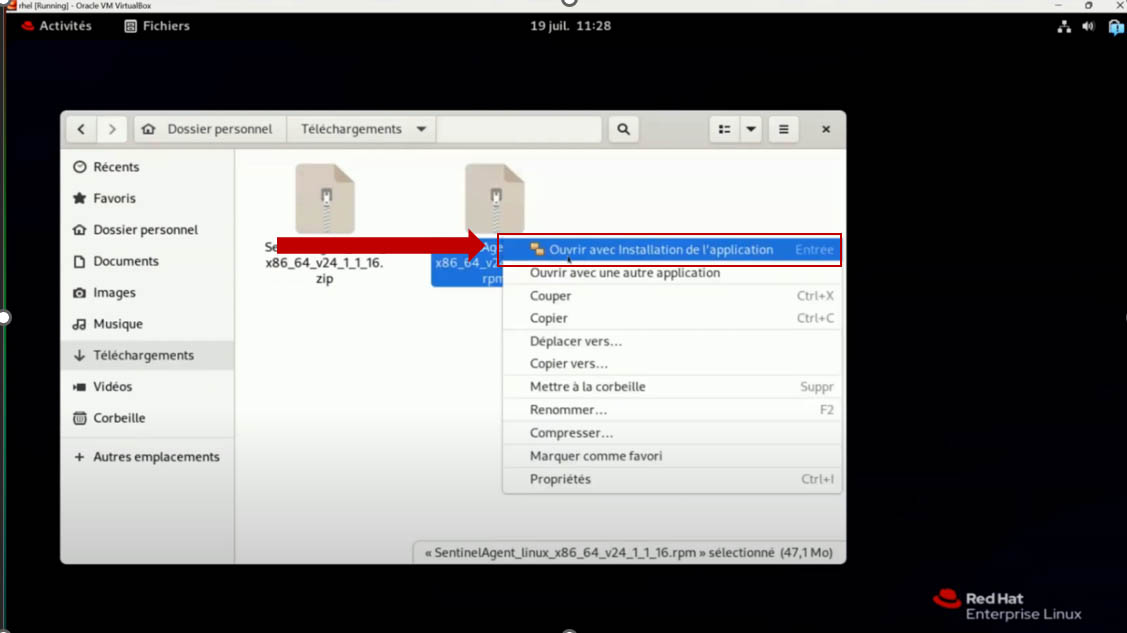
Suite à cela, une nouvelle fenêtre va s’ouvrir et nous vous invitons à cliquer sur “installer”:
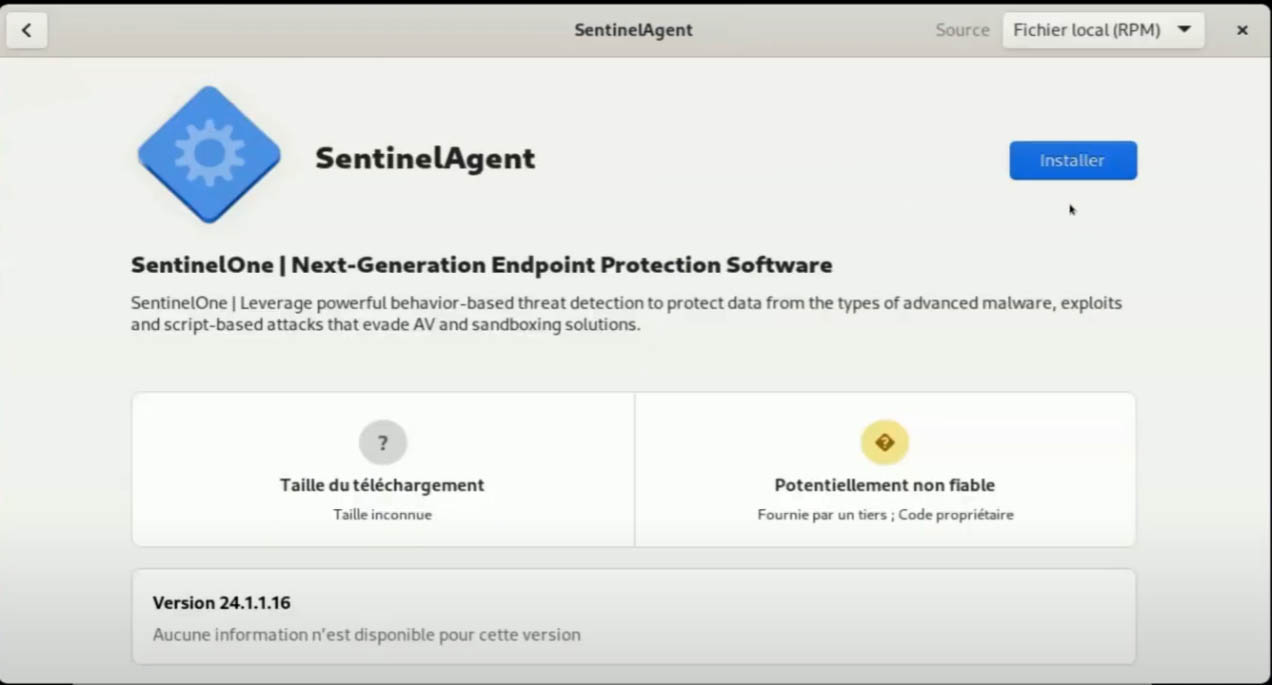
Une fois l’installation terminée, vous devez ouvrir le terminal de commande et y taper la commande suivante afin d’activer votre token :
sudo opt /sentinelone /bin sentinelctl management token set <Insérer le Token donné dans le mail (3)>
Votre mot de passe administrateur sera demandé.
3. Finalisation de l'installation
Afin de finaliser le processus, vous devrez taper la commande suivante :
sudo opt /sentinelone /bin sentinelctl control start
Suite à ces actions de votre part, vous devriez avoir l’écran suivant indiquant que l’agent SentinelOne tourne correctement : "Agent is running".
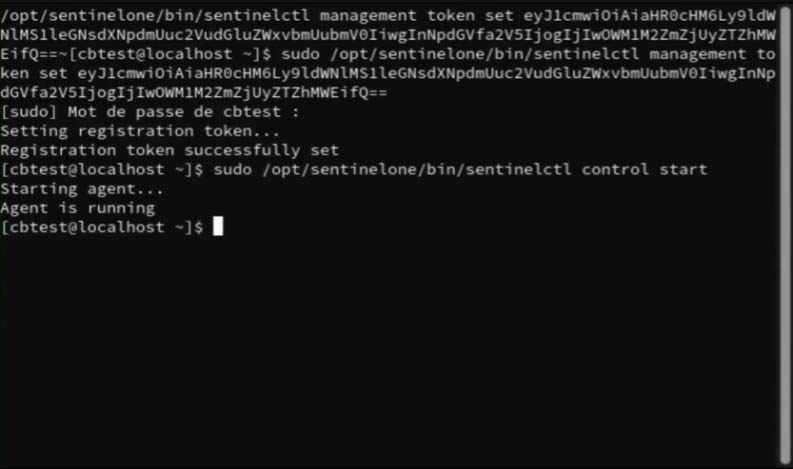
Installation SentinelOne sous Ubuntu
1. Téléchargement de SentinelOne pour Linux
Après avoir cliqué sur le lien « Linux zip », une fenêtre de téléchargement va s’ouvrir. Une fois le téléchargement complet, il vous suffira de dézipper le fichier, c’est ainsi que le fichier va apparaître avec l’extension en .rpm.
2. Installation sur Ubuntu
Après avoir téléchargé le fichier « Linux deb », il faut aller dans le terminal de commande de votre machine linux (sous Ubuntu par exemple) et d’y taper la commande suivante :
Cd <le nom du répertoire où se situe le fichier que vous venez de télécharger>/
Par défaut, le fichier téléchargé devrait se trouver dans votre répertoire nommé Downloads :
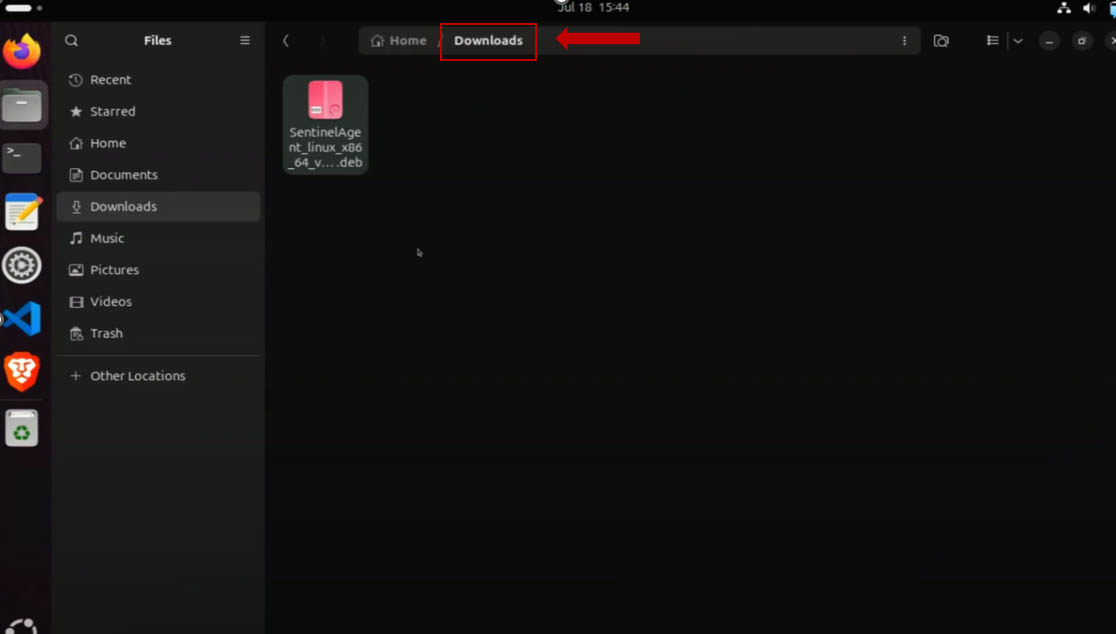
Ainsi, dans ce cas, la commande est :
cd Downloads/
Maintenant que vous êtes dans le répertoire adapté, il faut identifier le document. Vous pouvez écrire :
ls

Cette commande vous affiche l’ensemble des fichiers. Dans notre cas, le fichier qui nous intéresse est celui permettant l’installation de SentinelOne. (en rouge ci-dessus)
Nous vous invitons à copier le nom complet du fichier puis à taper la commande suivante :
sudo dpkg -i <Le nom du fichier complet que vous venez de copier>
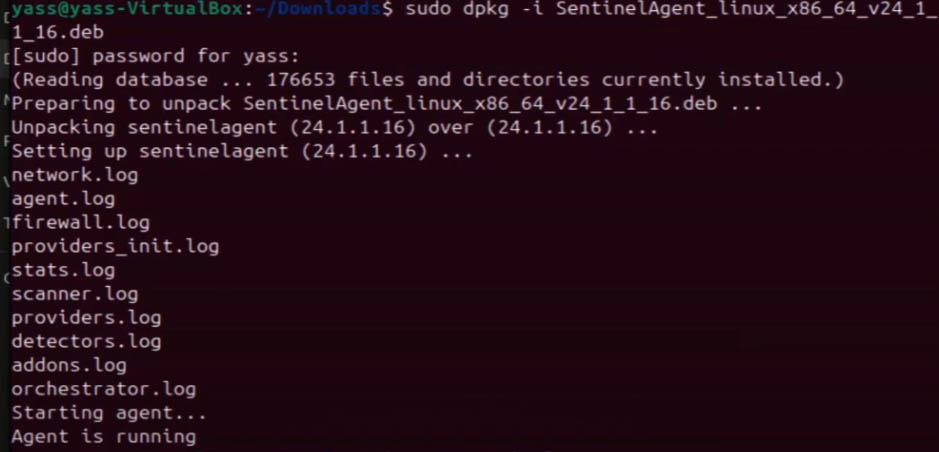
Le message "Agent is running" doit s’afficher.
3. Finalisation de l'installation de l'agent
Pour terminer, vous devez renseigner votre clé token fournie dans le mail (3) en tapant la commande suivante :
sudo opt /sentinelone /bin sentinelctl management token set <Insérer le Token donné dans le mail (3)>
Après avoir noté cette commande une série d’informations concernant le statut de paramétrage token va s’afficher. Lorsque cela sera terminé, vous devriez obtenir quelque chose de cette forme :
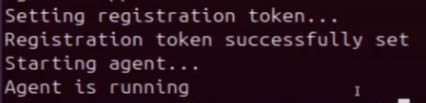
Félicitation, votre machine est à présent sous notre surveillance et bien protégée ! Nous vous remercions pour votre confiance et restons à votre disposition via notre support pour d’autres questions.
Une vidéo tutoriel a également été tournée pour vous guider durant l’installation des agents SentinelOne sur vos machines Linux.